
Configurer iCloud Drive sur tous vos appareils
Vous pouvez utiliser iCloud Drive sur votre iPhone, iPad, Mac ou appareil Windows et sur iCloud.com. Pour obtenir un aperçu de toutes les possibilités qu’offre iCloud Drive, consultez Maintenir vos fichiers à jour et les partager avec iCloud Drive.
Remarque : Vérifiez que vous êtes connecté au même Compte Apple sur chaque appareil. Si vous n’êtes pas connecté à votre compte Apple sur un appareil, ou si la fonctionnalité iCloud Drive est désactivée, vous ne pourrez pas accéder à vos fichiers sur cet appareil.
Configurer iCloud Drive sur votre iPhone ou votre iPad
Sur votre iPhone ou iPad, allez dans Réglages > [votre nom] > iCloud.
Touchez Drive (ou iCloud Drive), puis activez Synchroniser [cet appareil].
Une liste des apps s’affiche en dessous d’iCloud Drive. Dès lors que vous activez une app, vous pouvez en stocker les données dans iCloud.
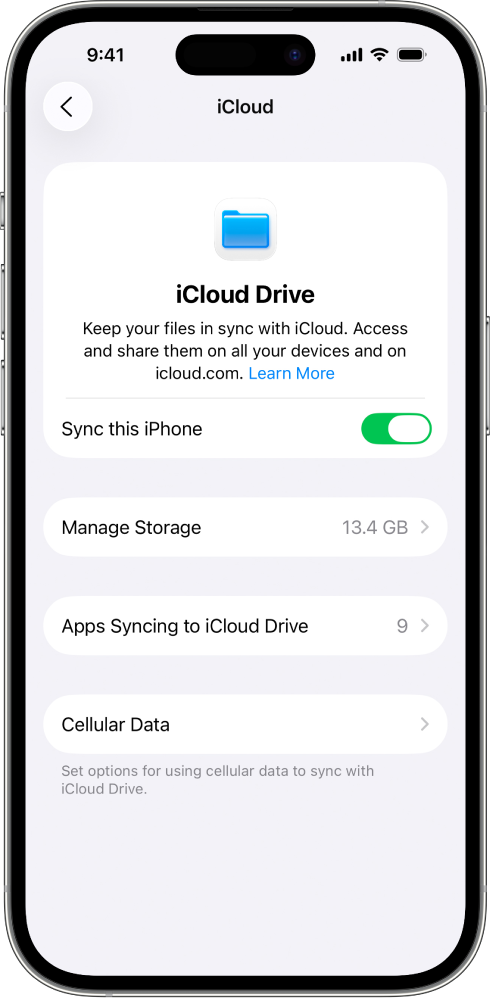
Pour consulter vos fichiers et dossiers iCloud Drive, ouvrez l’app Fichiers, puis accédez à la section iCloud Drive.
Pour en savoir plus sur l’utilisation d’iCloud Drive sur votre iPhone ou iPad, consultez au choix :
Guide d’utilisation de l’iPhone : Partager des fichiers et des dossiers sur iCloud Drive sur l’iPhone
Guide d’utilisation de l’iPad : Partager des fichiers et des dossiers sur iCloud Drive sur l’iPad
Configurer iCloud Drive sur votre Mac
Sur votre Mac, sélectionnez le menu Pomme
 > Réglages Système, puis cliquez sur votre nom en haut de la barre latérale.
> Réglages Système, puis cliquez sur votre nom en haut de la barre latérale.Si vous ne voyez pas s’afficher votre nom, cliquez sur Se connecter, saisissez l’adresse e‑mail ou le numéro de téléphone de votre compte Apple, puis saisissez votre mot de passe.
Cliquez sur iCloud, cliquez sur Drive (ou iCloud Drive), puis effectuez l’une des actions suivantes :
macOS 13.3 ou version ultérieure : activez Synchroniser ce Mac.
macOS 13 jusqu’à 13.2 : cliquez sur Activer puis sur Options.
Sélectionnez ou activez l’un des éléments suivants :
Dossiers Bureau et Documents : quand vous sélectionnez ou activez cette option, vous accédez aux fichiers de votre bureau et du dossier Documents, sur tous les appareils sur lesquels iCloud Drive est activé. Consultez l’article de l’assistance Apple Ajouter les fichiers de vos dossiers Bureau et Documents dans iCloud Drive.
Une app : quand vous sélectionnez ou activez une app, vous pouvez en stocker les données dans iCloud. (Si les apps ne s’affichent pas, cliquez sur Apps synchronisées avec iCloud Drive.)
Pour consulter vos fichiers et dossiers iCloud Drive, ouvrez le Finder, puis cliquez sur iCloud Drive dans la barre latérale.
Remarque : Si votre dossier Départ est configuré ailleurs que sur votre disque interne ou sur un volume dont le système de fichiers n’est pas au format APFS, vous devrez déplacer votre dossier Départ vers un disque interne avant de pouvoir configurer iCloud Drive.
Pour en savoir plus sur l’utilisation d’iCloud Drive sur votre Mac, consultez la section Travailler avec des fichiers et dossiers dans iCloud Drive du guide d’utilisation du Mac.
Configurer iCloud Drive sur votre appareil Windows
Si vous ne l’avez pas déjà fait, obtenez iCloud pour Windows. Consultez l’article de l’assistance Apple Téléchargement d’iCloud pour Windows.
Sur votre appareil Windows, ouvrez iCloud pour Windows.
À droite d’iCloud Drive, cliquez sur le bouton
 , puis activez iCloud Drive.
, puis activez iCloud Drive.Cliquez sur Terminé.
Pour consulter vos fichiers et dossiers iCloud Drive, ouvrez l’Explorateur de fichiers, puis cliquez sur iCloud Drive dans le volet de navigation.
Pour en savoir plus sur l’utilisation d’iCloud Drive sur votre appareil Windows, consultez les sections Afficher, ajouter ou supprimer des fichiers iCloud Drive dans iCloud pour Windows et Partager des fichiers et dossiers iCloud Drive dans iCloud pour Windows du guide d’utilisation d’iCloud pour Windows.
Utilisation d’iCloud Drive sur iCloud.com
Vous pouvez accéder à vos fichier iCloud Drive dans un navigateur web sur un téléphone, une tablette ou un ordinateur.
Accédez au site icloud.com/iclouddrive et connectez‑vous à votre compte Apple.
Pour en savoir plus sur l’utilisation d’iCloud Drive sur iCloud.com, consultez la rubrique Utilisation d’iCloud Drive sur iCloud.com.
Vous pouvez également configurer et utiliser les applications Pages, Numbers et Keynote avec iCloud.